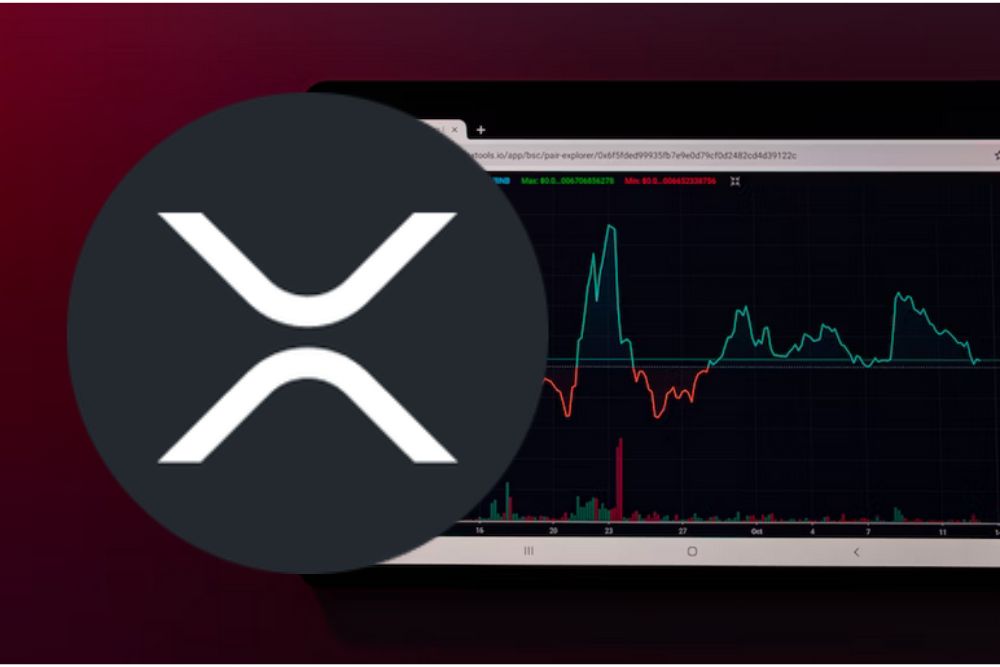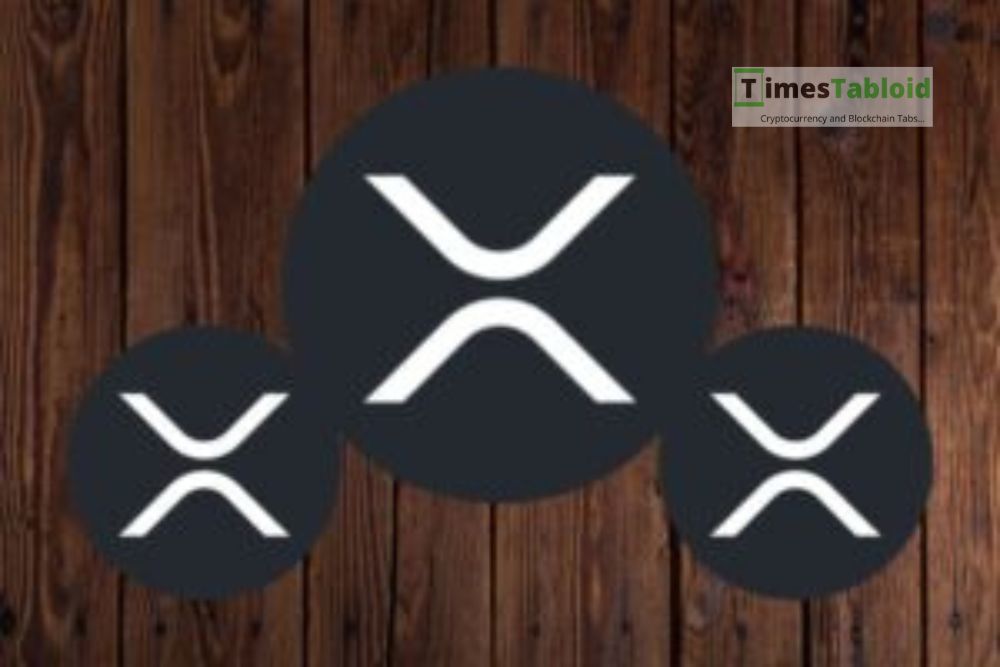文本文档乱码怎么修复 快速解决乱码问题的3种有效方法
时间:2025-09-21
来源:互联网
标签:
欢迎来到技术问题解决专区,在这里您将看到关于文本文档乱码修复的实战技巧。当文件突然变成"天书"时,别急着删除或重装系统,以下是本文精彩内容:

为什么你的文档会变成"外星文字"?
打开文件看到满屏的"锟斤拷烫烫烫",这往往不是文件损坏。最常见的乱码问题源于编码标准冲突——比如用UTF-8保存的文档被记事本误认为ANSI打开。突然断电或跨平台传输文件时,这种情况尤其多发。
方法一:强制切换编码格式
别急着关掉乱码文档!在记事本或VS Code里,找到"文件→重新打开编码"功能。尝试切换GB2312、UTF-8或Unicode等常见编码。有个小技巧:中文乱码优先测试GBK编码,网页文件则重点尝试UTF-8。
遇到Word文档乱码时,按住Shift键同时点击"打开",选择"恢复文本"模式。这个方法救回了我们编辑部80%的采访稿,虽然格式会丢失,但文字内容通常能完整还原。
方法二:十六进制编辑器深度修复
对于顽固性乱码,Notepad++的HexEditor插件能直接查看文件二进制数据。观察文件头部的特征码:EF BB BF代表UTF-8,FF FE则是Unicode。手动修正这些标识后,乱码问题往往迎刃而解。
有个真实案例:某财务人员的Excel表格打开全是"#¥%&",用WinHex工具发现文件头被截断了。补上正确的50 4B 03 04签名后,所有数据完好如初。这类操作需要些技术基础,但网上能找到详细图解教程。
方法三:系统级编码校正
当所有文档都出现乱码时,问题可能出在系统区域设置。Win10用户按住Win+R输入intl.cpl,检查"管理→更改系统区域设置"是否为中文(简体)。苹果电脑用户要注意,从Windows接收文件时建议取消"自动转换"选项。
有个容易忽略的细节:某些专业软件(如MATLAB)生成的文本会自带特殊编码。这时用原程序打开再另存为通用格式,比直接折腾编码更高效。
预防比修复更重要
养成用UTF-8保存文档的习惯,这个编码标准几乎通吃所有平台。重要文件传输前,不妨压缩成ZIP格式——压缩包就像给文件穿了防护服。云协作时,建议团队统一使用WPS或Office 365等现代办公套件,它们对编码的处理更智能。
最后提醒:遇到乱码千万别反复保存!每次错误保存都可能导致数据永久损失。先复制备份,再尝试修复。
免责声明:以上内容仅为信息分享与交流,希望对您有所帮助
-
 电脑中远程访问功能怎么删除?删除远程访问功能详细步骤(电脑中远程访问怎么弄) 时间:2025-11-04
电脑中远程访问功能怎么删除?删除远程访问功能详细步骤(电脑中远程访问怎么弄) 时间:2025-11-04 -
 win7本地ip地址怎么设置?win7设置本地ip地址操作步骤(win7本机ip地址在哪里) 时间:2025-11-04
win7本地ip地址怎么设置?win7设置本地ip地址操作步骤(win7本机ip地址在哪里) 时间:2025-11-04 -
 电脑中任务管理器被禁用怎么处理?任务管理器被禁用的详细解决方案(电脑中任务管理器显示内存如何释放) 时间:2025-11-04
电脑中任务管理器被禁用怎么处理?任务管理器被禁用的详细解决方案(电脑中任务管理器显示内存如何释放) 时间:2025-11-04 -
 2023年中央空调十大品牌选购指南 家用商用高性价比推荐排行 时间:2025-09-28
2023年中央空调十大品牌选购指南 家用商用高性价比推荐排行 时间:2025-09-28 -
 免费装扮QQ空间详细教程 手把手教你打造个性化空间不花钱 时间:2025-09-28
免费装扮QQ空间详细教程 手把手教你打造个性化空间不花钱 时间:2025-09-28 -
 中国数字资产交易平台官网 - 安全可靠的数字货币交易与投资首选平台 时间:2025-09-28
中国数字资产交易平台官网 - 安全可靠的数字货币交易与投资首选平台 时间:2025-09-28
今日更新
-
 2026以太坊生态开发者活跃度飙升 爆发前夕关键机遇
2026以太坊生态开发者活跃度飙升 爆发前夕关键机遇
阅读:18
-
 最近流行的什么还行是什么梗 揭秘年轻人最新口头禅背后的幽默文化
最近流行的什么还行是什么梗 揭秘年轻人最新口头禅背后的幽默文化
阅读:18
-
 2026年全球虚拟货币合规趋势:最友好国家TOP10解析
2026年全球虚拟货币合规趋势:最友好国家TOP10解析
阅读:18
-
 阴阳师鸩秘闻副本怎么过-鸩秘闻挂机通关阵容
阴阳师鸩秘闻副本怎么过-鸩秘闻挂机通关阵容
阅读:18
-
 无限暖暖拾光季套装林深栖羽-奇想衣橱11月12日上新
无限暖暖拾光季套装林深栖羽-奇想衣橱11月12日上新
阅读:18
-
 2026年区块链跨境支付趋势:未来应用与机遇分析
2026年区块链跨境支付趋势:未来应用与机遇分析
阅读:18
-
 想知道什么海盗是什么梗吗?揭秘网络热梗海盗梗的由来和爆笑内涵!
想知道什么海盗是什么梗吗?揭秘网络热梗海盗梗的由来和爆笑内涵!
阅读:18
-
 燕云十六声十人侠境副本-郑愕听梅点雪机制
燕云十六声十人侠境副本-郑愕听梅点雪机制
阅读:18
-
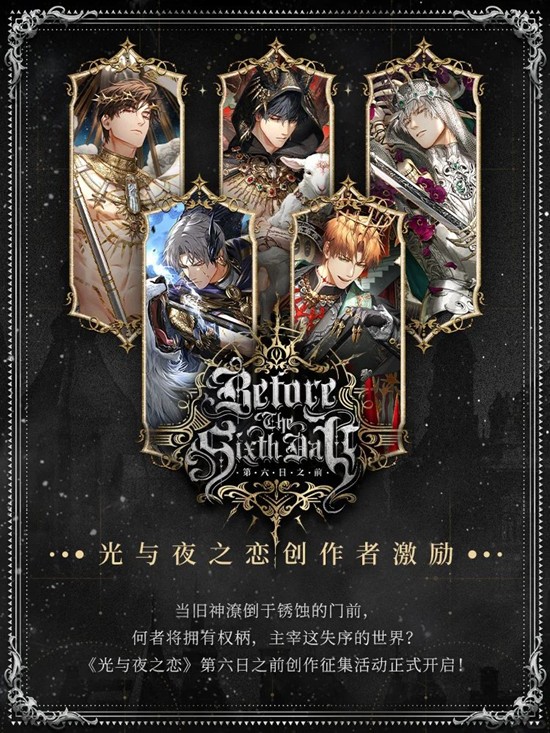 光与夜之恋第六日之前-小红书创作者激励现已开启
光与夜之恋第六日之前-小红书创作者激励现已开启
阅读:18
-
 逆水寒龙吟新赛季-纯一键11.-1W秒伤搭配
逆水寒龙吟新赛季-纯一键11.-1W秒伤搭配
阅读:18